今天,我终于拿到了 Apple Vision Pro,并得以进行了详尽的试用体验。接下来,我会简单分享我个人的印象和体验,含有我主观上的一些感受和见解,而不是基于各种专业测试工具所得出的冷冰冰的数据。
开箱体验
原本,我计划制作一段开箱视频,实际上我确实也动手实践了。不过,由于是我首次使用 OBS 软件,我疏忽未能意识到它会将多路摄像头输入合成为一个视频画面保存。结果,最终我得到的视频是一个由四个分画面组合而成的 1080P 画质视频,其质量真的令人无法满意。
Apple Vision Pro 的包装盒延续了苹果产品一贯的设计风格——简洁且注重方便性,同时我听说它的设计也秉承了环保的标准。你只需要轻轻拉动拉条,盒子就能毫无困难地打开。当我拆除快递外包装后,立刻映入眼帘的是位于盒子两侧的苹果经典的拉绳。一拉便可轻松打开顶盖,紧接着就能见到精美的 Apple Vision Pro 安放在盒子核心的位置。


开机
本次激活过程真是让我感到极其沮丧,简言之,一切都非常不顺利。下面便是具体的经历:
首先,自带的单条头带竟无法适配我的头型,不得不更换为双条。后来我才意识到,原来单条头带上有个旋钮,可以用来调节长度。佩戴头带之后,我遇到了 Apple Vision Pro 设备上的第一个问题:光线泄露。虽然可以说这不是普遍现象,但我个人在鼻梁位置经历的漏光尤为显著。
初始画面是极具苹果风格的欢迎界面,随后指导我使用 iPhone 或 iPad 来配置 Apple Vision Pro 。我找来了 iPhone,设备也被顺利检测到。苹果的识别码设计得确实美观,远胜于普通的二维码。然而,在设置 Persona 时,我遭遇了第一个技术挑战。有一个大约一分钟的视频教程指导如何设置 Persona,我未耐心观看完全就急忙摘下 Apple Vision Pro,这导致屏幕上仍未出现任何设置指示。重戴设备后,画面卡在了视频教程界面,没有引导我进行下一步操作,设备上的按钮也无响应。第一次激活尝试宣告失败,我只能重启设备并重试。这期间,我的 iPhone 显示设备设置未成功。
第二次尝试时,我的 iPhone 未能检测到 Apple Vision Pro,于是我选择了手动配置。这回我耐心观看了完整的 Persona 视频教程,随后成功完成了设置。 Persona 的效果出乎我的意料,远比我之前在评测视频中所见的要佳。接下来我进入其他设置,设备显示正在激活 Apple Vision Pro,但不久后弹出激活失败的消息,并要求我手动输入 Apple ID,这一过程相当煎熬。因为我正戴着 Apple Vision Pro,密码却是由管理软件管理的,不得不在 iPhone 上查找密码。 Apple Vision Pro 在这里暴露出又一个软件瑕疵:它无法自动解锁 iPhone 。我不得不低头尴尬地盯着只能看到半屏的 iPhone,而 iPhone 则坚持要求我使用 Face ID 。尝试两次后,它终于允许我手工输入密码。我艰难地辨认登录密码管理软件,寻找密码。尽管 Apple Vision Pro 安装了 ZESSIS 的近视镜片,但在看 iPhone 屏幕时视线未得到矫正,我费劲地才看清楚屏幕上的密码。不过我还是要说,Apple Vision Pro 的键盘操作体验不错,我对此很满意。我输入了密码和电子邮件后,经过约一分钟的等待时间,又遇到了无法激活的提示。页面上未给出其他选择项(实则有,但被深藏起来了),只是反复要求我输入 Apple ID 。试了几次仍然无效,我抬头看了一眼 iPhone,显示设置失败。这让我怀疑,设置失败是否意味着 Wi-Fi 尚未配置?若真未配置 Wi-Fi,又为何提示我输入 Apple ID?我开始质疑这是否是系统的疏漏。
没办法,我只能重新启动设备,开启了第三轮尝试。这次我决定用 iPad 来配置,设备检测顺利,但再一次,在要求输入 Apple ID 后激活失败。此刻,我甚至考虑联系客服退货了。准备第四次尝试之前,已是超过 30 分钟,头部开始感到不适。因此,我只得稍作休息。
第四次激活尝试同样以失败告终。这时我意外发现,在输入 Apple ID 页面上有一个用来创建 ID 的链接。点开之后,居然发现了跳过输入 ID 的选项——这真是藏得够深的。我选择了跳过,完成了剩余的设置,最终打开了主界面。我匆忙前往设置检查,确认设备已经连接到网络。随后我打开浏览器,成功访问了网页。接着打开 App Store,却显示网络连接失败。这才让我怀疑是不是网络出了问题。经过回忆,我终于意识到两天前我修改了网络的 DNS 设置,加入了一个阻止列表,可能是这导致了问题。我立即关闭了 DNS 服务,改用公共的 DNS,App Store 马上打开。赶紧再次手动输入 Apple ID,终于成功登录激活。
总的来说,Apple Vision Pro 的激活过程最终还是完成了,尽管耗时将近一个小时,在此期间,我一度深感后悔购买它(虽然最终发现是自己网络配置的问题)。
试用
Apple Vision Pro 极其精美的制造工艺无疑标志着苹果产品的又一次高水准成就。配带近视镜片的设计也异常便捷。如前所述,这个设备无法矫正我们对现实环境的直接观察。而且我需要指出的是,Apple Vision Pro 的一个较大缺点在于其过重的重量。长时间配戴后,会感觉到显著的不适感,虽不至于到痛苦,但足以令人感到不舒服。令人不解的是,即便摘下来,这种不舒适的感觉也会持续若干时间,有时甚至可达一小时或更长。
尽管如此,其系统界面的 3D 效果以及沉浸式体验却做得非常出色。我对 Apple Vision Pro 的音效尤为推崇,它的音效在我看来,甚至比 AirPods Pro 2 的还要出色。在观看影片、体验空间视频和浏览全景图片等 3D 体验方面,表现均异常引人入胜。其眼球追踪系统也极其精准,但有时会小有纰漏,比如眼球的微小转动并不总意味着要转移注视点,但光标还是会跟随移动。我还尝试运行了 iPad 上的若干应用程序,它们均能正常工作。
另一方面,软件上也存在一些令人不满的地方。比如键盘不能自动关闭,在输入密码后往往需要手动关闭才能继续操作。虽然设备允许穿透式观看周遭环境,但显示的颗粒状效果实在明显过头,对于近视用户,尤其是在查看近处物体时视觉体验受到了明显影响。我还发现设备缺少实用的返回手势,或者说我还未掌握使用方法,这让我经常不知道如何退出多层菜单。更让人沮丧的是,只要稍微仰头,就会出现一个指向下方的小箭头(用来呼出控制中心),而当我在专注观看视频或图片的上部区域时,这个箭头会在界面上不时闪现,相当扰人。
我还尝试在 Disney+ 上观看了一些 3D 电影,效果令人满意,但画面的帧率似乎有些偏低,动态场景下会略感卡顿。同样,我在 Apple TV 上体验了一些沉浸感视频,虽然现场感足够强烈,但视频画质却未能达到电影级别的细腻度。
除此之外,我也尝试了将 MacBook Pro 的屏幕镜像至 Apple Vision Pro,虽然画面显著放大,但依然存在不能忽视的颗粒感,远不及原始画质。事实上,本文的前半部分正是在 Apple Vision Pro 上,通过使用 MacBook Pro 的投屏功能和 Magic Keyboard 完成的。然而,与直接在 MacBook Pro 上操作相比,我仍觉得后者更为舒适。另一个问题是,在 Apple Vision Pro 上显示的画面过于宽阔,让人摸不着头脑该如何调整。
总结
由于时间所限,我仅用了不到两小时来体验,上述内容便是我目前所观察到的一些感受。明天我将继续我的尝试,期待是否能有新的发现。



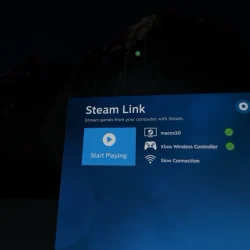


Leave a Reply